உள்ளடக்க அட்டவணை
எக்ஸெல் இலிருந்து வேர்டுக்கு ஒரு அஞ்சலை இணைக்கும் போது எண்கள், தேதிகள், சதவீதம் மற்றும் நாணயத்தை எப்படி வடிவமைப்பது அல்லது உங்கள் விருப்பப்படி மாற்றுவது எப்படி என்பதை பயிற்சி காட்டுகிறது.
எங்கள் ஒன்றில் முந்தைய கட்டுரைகளில், தனிப்பயனாக்கப்பட்ட கடிதங்கள் அல்லது மின்னஞ்சல் செய்திகளை அனுப்ப எக்செல் இலிருந்து வேர்டுக்கு அஞ்சல் இணைப்பது எப்படி என்று பார்த்தோம். எக்செல் ஒர்க்ஷீட்டிலிருந்து ஒரு ஆவணத்தை உருவாக்குவதை தானியக்கமாக்க Word's Mail Merge ஐப் பயன்படுத்துவது பல சவால்களை முன்வைக்கலாம். சில புலங்கள் நிரப்பப்படாமல் இருக்கலாம் அல்லது தவறான தகவல்களால் நிரப்பப்படாமல் இருக்கலாம். எக்செல் இல் சரியாக வடிவமைக்கப்பட்ட எண்கள் வேர்ட் ஆவணத்தில் சரியாகத் தோன்றாமல் போகலாம். ஜிப் குறியீடுகள் முன்னணி பூஜ்ஜியங்களை இழக்கக்கூடும். கீழே உள்ள சரிசெய்தல் உதவிக்குறிப்புகள் வழக்கமான அஞ்சல் ஒன்றிணைப்பு வடிவமைப்பு சிக்கல்களை சரிசெய்ய உதவும்.
அஞ்சல் ஒன்றிணைத்தல் மற்றும் வடிவமைப்பை எவ்வாறு வைத்திருப்பது
எக்செல் பணித்தாளில் இருந்து அஞ்சல் ஒன்றிணைப்பைச் செய்யும் போது, சில உங்கள் எண் தரவுகள் ஒன்றிணைந்த பிறகு வடிவமைப்பை இழக்கலாம். சதவீதம் அல்லது நாணயமாக வடிவமைக்கப்பட்ட எண்கள் அல்லது ஜிப் குறியீடுகள் போன்ற முன்னணி பூஜ்ஜியங்களைக் கொண்ட எண்களில் சிக்கல்கள் ஏற்படுகின்றன.
காரணம் : இயல்பாக, மைக்ரோசாஃப்ட் வேர்ட் OLE DB இணைப்பைப் பயன்படுத்துகிறது, அது உள்ளே இழுக்கிறது. தகவல் ஆனால் வடிவங்கள் அல்ல. இதன் விளைவாக, வேர்ட் டாகுமெண்ட்டில், தரவு எக்செல் இல் உள்நாட்டில் சேமிக்கப்படும் வடிவமைப்பில் தோன்றும், கலங்களுக்குப் பயன்படுத்தப்படும் வடிவத்தில் அல்ல.
சிக்கலை விளக்க, தயவுசெய்து பார்க்கவும் எக்செல் பணித்தாளில் உள்ள ஆதார தரவு வடிவங்கள்: 
இப்போது, Word mail merge ஆவணத்தில் என்ன நடக்கிறது என்பதைப் பார்க்கவும்: 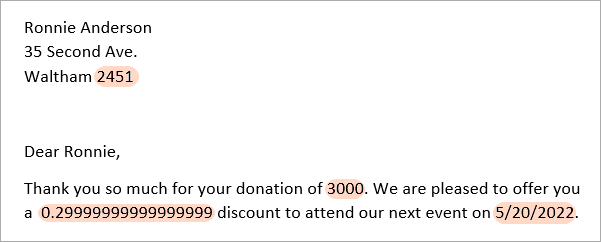
- Zip code - முன் பூஜ்ஜியம் இல்லாமல் தோன்றும். Excel இல், ஒரு செல் 00000 போன்ற தனிப்பயன் எண் வடிவமைப்பைக் கொண்டிருப்பதால், ஒரு முன்னணி பூஜ்ஜியம் காட்டப்படும். வேர்டில், அடிப்படை மதிப்பு (2451) காண்பிக்கப்படும்.
- நாணயம் - நாணயம் இல்லாமல் தோன்றும் சின்னம், ஆயிரக்கணக்கான பிரிப்பான் மற்றும் தசம இடங்கள். எக்செல் இல், எண் நாணயமாக ($3,000.00) வடிவமைக்கப்பட்டுள்ளது. வேர்டில், அதன் தூய வடிவில் ஒரு எண் காட்டப்படும் (3000).
- சதவீதம் - பொதுவாக, சதவீதத்துடன் தொடர்புடைய தசம எண்ணாகத் தோன்றும்; சில சந்தர்ப்பங்களில் - ஒரு மிதக்கும் புள்ளி எண். எடுத்துக்காட்டாக, Excel இல் சதவீதமாக வடிவமைக்கப்பட்ட 30% ஆனது Word இல் 0.3 அல்லது 0.299999999 என தோன்றலாம்.
- தேதி - உங்கள் பிராந்திய அமைப்புகளில் அமைக்கப்பட்ட இயல்புநிலை வடிவமைப்பில் தோன்றும். எங்கள் விஷயத்தில், Excel இன் தேதி 20-மே-22 ஆனது Word இல் 5/20/2022 ஆக மாற்றப்படுகிறது.
தீர்வு : Word க்கு அஞ்சல் குறியீடுகள், தேதிகள், விலைகள், சரியான வடிவத்தில் சதவீதங்கள் மற்றும் பிற எண் மதிப்புகள், டைனமிக் டேட்டா எக்ஸ்சேஞ்ச் (DDE) ஐப் பயன்படுத்தி உங்கள் எக்செல் பணிப்புத்தகத்துடன் இணைக்கவும்.
எக்செல் தாளுடன் இணைக்க டைனமிக் டேட்டா எக்ஸ்சேஞ்சை எவ்வாறு பயன்படுத்துவது
0>அஞ்சல் ஒன்றிணைப்பைத் தொடங்கும் முன், Microsoft Word இல் பின்வரும் படிகளைச் செய்யவும்.- File > விருப்பங்கள் > மேம்பட்ட .
- கீழே பொது பகுதிக்குச் சென்று, திறந்த நிலையில் கோப்பு வடிவ மாற்றத்தை உறுதிப்படுத்து என்ற தேர்வுப்பெட்டியைத் தேர்ந்தெடுத்து சரி என்பதைக் கிளிக் செய்யவும்.
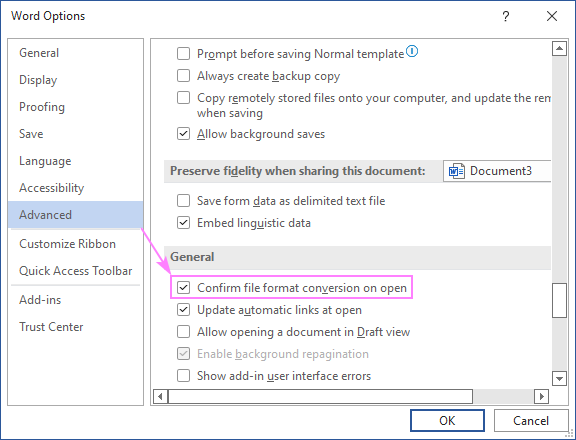
- வழக்கம் போல் உங்கள் அஞ்சல் ஒன்றிணைப்பைத் தொடங்கவும் (விரிவான படிகள் இங்கே உள்ளன). பெறுநர்களைத் தேர்ந்தெடுக்கும் போது, ஏற்கனவே உள்ள பட்டியலைப் பயன்படுத்து என்பதைத் தேர்ந்தெடுக்கவும்.
- உங்கள் விரிதாளில் உலாவவும், அதைத் தேர்ந்தெடுத்து, திற என்பதைக் கிளிக் செய்யவும் (அல்லது கோப்பை இருமுறை கிளிக் செய்யவும்) .
- திறக்கும் தரவு மூலத்தை உறுதிப்படுத்து உரையாடல் பெட்டியில், கீழ் இடது மூலையில் உள்ள எல்லாவற்றையும் காட்டு பெட்டியை சரிபார்த்து, எம்எஸ் எக்செல் ஒர்க்ஷீட்களை டிடிஇ வழியாக தேர்வு செய்யவும். (*.xls) , மற்றும் சரி என்பதைக் கிளிக் செய்யவும்.
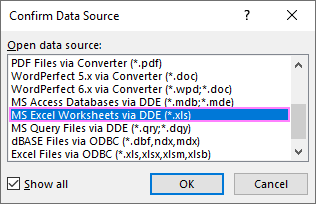
- முழு விரிதாள் , மற்றும் சரி என்பதைக் கிளிக் செய்யவும்.
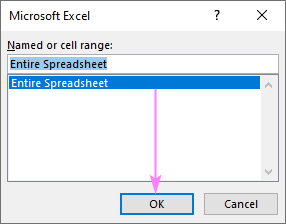
DDE வழியாக உங்கள் Excel தரவு மூலத்துடன் இணைக்க Word சிறிது நேரம் ஆகலாம், எனவே பொறுமையாக இருங்கள் - இது நீண்ட காலத்திற்கு உங்கள் நேரத்தை மிச்சப்படுத்தும் :)
உதவிக்குறிப்பு. ஒவ்வொரு முறையும் நீங்கள் தரவுக் கோப்பைத் திறக்கும் போது Word மூலம் பல அறிவுறுத்தல்கள் காட்டப்படுவதைத் தடுக்க, உங்கள் அஞ்சல் பட்டியலில் இணைத்த பிறகு, கோப்பு வடிவ மாற்றத்தை உறுதிசெய்யவும் தேர்வுப்பெட்டியை அழிக்கவும்.
இப்போது, அனைத்து எண் மதிப்புகளும் Word mail merge ஆவணம் அவற்றின் அசல் வடிவங்களைத் தக்கவைத்துக் கொள்கிறது. 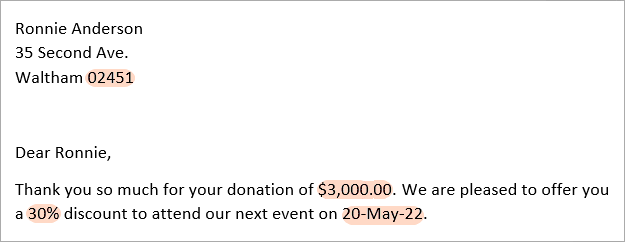
குறிப்பிட்ட அஞ்சல் ஒன்றிணைப்பு புலங்களை எவ்வாறு வடிவமைப்பது
DDE வழியாக எக்செல் ஒர்க்ஷீட்டுடன் இணைப்பது அனைத்து வடிவமைப்புச் சிக்கல்களையும் ஒரே நேரத்தில் சரிசெய்வதற்கான விரைவான வழியாகும். சில காரணங்களால் இந்தத் தீர்வு உங்களுக்குப் பொருந்தவில்லை என்றால், ஒரு குறிப்பிட்ட ஒன்றிணைப்பு புலத்தில் ஒரு எண் சுவிட்சை (முன்பு படம் சுவிட்ச் என அழைக்கப்பட்டது) சேர்ப்பதன் மூலம் Word இல் Excel தரவின் வடிவமைப்பைக் கட்டுப்படுத்தலாம்.
A எண் சுவிட்ச் என்பது ஒரு வகையான முகமூடியாகும், இது a இன் உள்ளடக்கங்களை வடிவமைக்க உங்களை அனுமதிக்கிறதுவேர்ட் ஆவணத்தில் நீங்கள் விரும்பும் விதத்தில் புலம். எண் சுவிட்சைச் சேர்க்க, இந்தப் படிகளைச் செய்யவும்:
- நீங்கள் மாற்ற விரும்பும் ஒன்றிணைப்பு புலத்தைத் தேர்ந்தெடுக்கவும். இது தேதி , நாணயம் , சதவீதம் அல்லது வேறு ஏதேனும் புலமாக இருக்கலாம்.
- தேர்ந்தெடுக்கப்பட்ட புலத்தின் குறியீட்டைக் காட்ட Shift + F9 ஐ அழுத்தவும் அல்லது உங்கள் ஆவணத்தில் உள்ள அனைத்து புலங்களின் குறியீடுகளையும் வெளிப்படுத்த Alt + F9. பொதுவான புலக் குறியீடு { MERGEFIELD Name } போன்ற தோற்றமளிக்கிறது.
- புலத்தின் முடிவில் ஒரு எண் சுவிட்ச் குறியீட்டைச் சேர்க்கவும்.
- புலத்தில் எங்கும் கர்சரை வைத்து, அதைப் புதுப்பிக்க F9 ஐ அழுத்தவும் .
- புலக் குறியீட்டை மறைக்க Shift + F9 அல்லது Alt + F9 ஐ அழுத்தவும், பின்னர் முடிவை முன்னோட்டமிடவும்.
பின்வரும் எடுத்துக்காட்டுகள் சில பொதுவான காட்சிகளை உங்களுக்குக் காண்பிக்கும்.
அஞ்சல் ஒன்றிணைப்பு: எண் வடிவம்
சரியான வடிவத்தில் எண்கள் தோன்றுவதற்கு (உங்கள் எக்செல் கோப்பில் உள்ளதைப் போல அல்லது வேறுபட்டது), பின்வரும் எண் சுவிட்ச் குறியீடுகளைப் பயன்படுத்தவும்.
| எண் சுவிட்ச் | எடுத்துக்காட்டு | விளக்கம் |
| \# 0 | 3000 | வட்டமான முழு எண் |
| \# ,0 | 3,000 | ஆயிரம் பிரிப்பான் கொண்ட வட்டமான முழு எண் |
| \# ,0.00 | 3,000.00 | இரண்டு தசம இடங்கள் மற்றும் ஆயிரம் பிரிப்பான் கொண்ட எண் |
உதாரணமாக, வடிவமைக்க ஆயிரம் பிரிப்பான் கொண்ட முழு எண், எண் சுவிட்சைப் பயன்படுத்தவும் \# ,0 எனவே எண் ஃபை ld மாற்றங்கள்to:
{ MERGEFIELD Number\# ,0 } 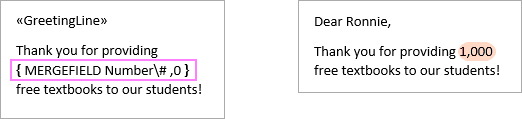
Mail merge: currency format
அஞ்சல் இணைப்பில் நாணயத்தை வடிவமைக்க, இவை பயன்படுத்த வேண்டிய குறியீடுகள்:
| எண் சுவிட்ச் | எடுத்துக்காட்டு | விளக்கம் |
| \# $,0 | $3,000 | ஆயிரம் பிரிப்பான் கொண்ட முழு டாலரையும் |
| \# $,0.00 | $3,000.00 | டாலர் இரண்டு தசம இடங்கள் மற்றும் ஆயிரம் பிரிப்பான் |
| \# "$,0.00;($,0.00);'-'" | ($3,000.00) | டாலர், எதிர்மறை எண்களைச் சுற்றி அடைப்புக்குறிகள் மற்றும் பூஜ்ஜிய மதிப்புகளுக்கான ஹைபன் |
உதாரணமாக, அஞ்சல் இணைப்பில் டாலர் வடிவமைப்பைப் பயன்படுத்த, நாணயப் புலத்தில் \# $,0 என்ற எண் சுவிட்சைச் சேர்க்கவும்:
{ MERGEFIELD Currency\# $,0 }
இதன் விளைவாக, 3000 என்ற எண் தசம இடங்கள் இல்லாமல் $3,000 ஆக வடிவமைக்கப்பட்டுள்ளது. 
உதவிக்குறிப்பு. மேலே உள்ள எடுத்துக்காட்டுகள் அஞ்சல் மெர்ஜ் டாலர் வடிவமைப்பு க்கானவை. டாலர் குறிக்கு ($) பதிலாக, நீங்கள் வேறு எந்த நாணயச் சின்னங்களையும் பயன்படுத்தலாம், எ.கா. € அல்லது £ .
அஞ்சல் ஒன்றிணைப்பு: சதவீத வடிவம்
Word mail merge ஆவணத்தில் நீங்கள் சதவீதங்களை வடிவமைக்கும் விதம், மூல மதிப்புகள் எப்படி இருக்கும் என்பதைப் பொறுத்தது உங்கள் எக்செல் தாளில் வடிவமைக்கப்பட்டுள்ளன.
எக்செல் இல் பொது அல்லது எண் வடிவத்தைப் பயன்படுத்தினால், அதற்கான எண் வேர்டில் தோன்றும். அந்த எண்ணை சதவீதமாக வடிவமைக்க, பின்வரும் எண் சுவிட்சுகளில் ஒன்றைச் சேர்க்கவும்.
| எண் சுவிட்ச் | எக்செல் மதிப்பு | சொல் மதிப்பு | 24>விளக்கம்|
| \#0.00% | 30 | 30.00% | இரண்டு தசம இடங்களுடன் ஒரு எண்ணை சதவீதமாக வடிவமைக்கிறது |
| \# 0% | 30 | 30% | எண்ணை வட்டமான முழு சதவீதமாக வடிவமைக்கிறது |
உதாரணமாக, எண்ணை வடிவமைக்க மொத்த சதவீதமாக, சதவீதம் புலத்தை பின்வருமாறு திருத்தவும்:
{ MERGEFIELD Percent\# 0% }
இதன் விளைவாக, எண் 50 50% ஆக வடிவமைக்கப்பட்டுள்ளது. 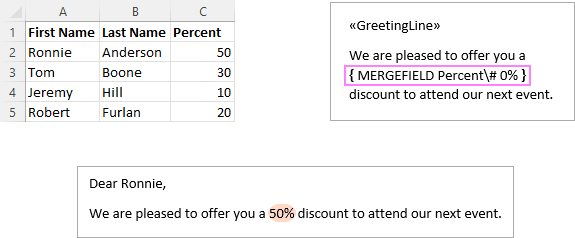
எக்செல் கலங்களுக்கு சதவீத வடிவமைப்பைப் பயன்படுத்தினால், வேர்ட் சதவீத வடிவமைப்பிற்குப் பின்னால் உள்ள உண்மையான மதிப்பைக் காண்பிக்கும், இது தசம எண்ணாகும். எடுத்துக்காட்டாக, 50% எக்செல் மதிப்பு வேர்டில் 0.5 ஆக தோன்றும். அதை ஒரு சதவீதமாக மாற்ற, நீங்கள் முதலில் ஒரு தசமத்தை 100 ஆல் பெருக்க வேண்டும், பின்னர் பொருத்தமான எண் சுவிட்சைப் பயன்படுத்தவும். இங்கே விரிவான படிகள் உள்ளன:
- நீங்கள் ஒரு சதவீதமாக வடிவமைக்க விரும்பும் ஒன்றிணைப்பு புலத்தைத் தேர்ந்தெடுக்கவும், எ.கா. "சதவீதம்". குறிப்பு, மேற்கோள் குறிகள் தேர்வில் சேர்க்கப்பட வேண்டும்.
- தேர்ந்தெடுக்கப்பட்ட புலத்தை இது போன்ற மற்றொன்றில் மடிக்க Ctrl + F9 ஐ அழுத்தவும்: { «சதவீதம்» }
- புலத்தைத் திருத்தவும். பின்வருவனவற்றில் ஒன்றைப் பெறவும்:
- வட்டமான முழு சதவீதம்: {=« சதவீதம்»*100 \# 0%}
- இரண்டு தசம இடங்களுடன் சதவீதம்: {=« சதவீதம்»*100 \# 0.00 %}
- புலத்தில் எங்கும் கர்சரை வைத்து அதை புதுப்பிக்க F9 ஐ அழுத்தவும்.
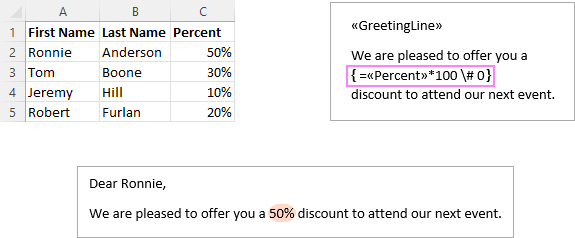
குறிப்பு. சூத்திரத்தைக் கொண்ட ஒன்றிணைப்பு புலமானது, முன்னோட்ட பயன்முறையில் இல்லாவிட்டாலும், புலத்தின் பெயரைக் காட்டாமல் மதிப்பைக் காண்பிக்கும். கவலைப்பட வேண்டாம், இது ஒரு சாதாரண நடத்தை. உறுதி செய்யமதிப்பு நிலையானது அல்ல, பெறுநர்களுக்கு இடையே மாற முன்னோட்டம் முடிவுகள் குழுவில் உள்ள அம்புக்குறிகளைக் கிளிக் செய்யவும். புலக் குறியீட்டைப் பார்க்க, மதிப்பைத் தேர்ந்தெடுத்து, Shift + F9 விசைகளை ஒன்றாக அழுத்தவும். எல்லாவற்றையும் சரியாகச் செய்தால், நீங்கள் இதைப் போன்ற ஒன்றைக் காண்பீர்கள்:
{ ={MERGEFIELD Percent }*100 \# 0% }
அஞ்சல் ஒன்றிணைப்பு: தேதி மற்றும் நேர வடிவம்
எண்கள் மற்றும் நாணயத்தைப் போலவே, எண் சுவிட்சைப் பயன்படுத்தி அஞ்சல் இணைப்பில் தேதி வடிவமைப்பை மாற்றலாம். கீழே உள்ள அட்டவணை பொதுவாகப் பயன்படுத்தப்படும் சில தேதி/நேர வடிவங்களுக்கான குறியீடுகளை பட்டியலிடுகிறது.
| எண் சுவிட்ச் | எடுத்துக்காட்டு |
| \@ "M/d/yyyy" | 5/20/2022 |
| \@ "d-MMM-yy"} | 20 -மே-22 |
| \@ "d MMMM yyyy"} | 20 மே 2014 |
| \@ "ddd, d MMMM yyyy" | வெள்ளி, 20 மே 2022 |
| \@ "dddd, d MMMM yyyy" | வெள்ளிக்கிழமை, 20 மே 2022 |
| \@ "dddd, MMMM dd, yyyy" | வெள்ளிக்கிழமை, மே 20, 2022 |
| \@ "h:mm AM /PM" | 10:45 PM |
| \@ "hh:mm" | 10:45 |
| \@ "hh:mm:ss" | 10:45:32 |
உதாரணமாக, முழுத் தேதியைப் பயன்படுத்துவதற்கு வடிவம், தேதி ஒன்றிணைப்பு புல வடிவமைப்பை இந்த வழியில் மாற்றவும்:
{ MERGEFIELD Date\@ "dddd, MMMM dd, yyyy" } 
உதவிக்குறிப்புகள் மற்றும் குறிப்புகள்:
- தேதி/நேர எண் சுவிட்சில், பெரிய எழுத்து M என்பது மாதங்களுக்கும், சிறிய எழுத்து m நிமிடங்களுக்கும் பயன்படுத்தப்படுகிறது.
- மேலே பட்டியலிடப்பட்டுள்ள குறியீடுகளைத் தவிர, வேறு எந்த தனிப்பயன் தேதி மற்றும் நேர வடிவங்களையும் நீங்கள் பயன்படுத்தலாம்.
இன் வடிவமைப்பை எவ்வாறு மாற்றுவதுWord mail mergeல் தற்போதைய தேதி மற்றும் நேரம்
அஞ்சல் இணைப்பு ஆவணத்தில் இன்றைய தேதி மற்றும் தற்போதைய நேரத்தைச் செருக, நீங்கள் பின்வரும் குறுக்குவழிகளைப் பயன்படுத்தலாம்:
- Alt + Shift + D - செருகவும் தற்போதைய தேதியைக் காண்பிக்கும் DATE புலம்.
- Alt + Shift + T - தற்போதைய நேரத்தைக் காண்பிக்கும் TIME புலத்தைச் செருகவும்.
இது இயல்புநிலையில் தேதி மற்றும் நேரத்தைச் சேர்க்கும் வடிவம். அதை மாற்ற, மேலே விவரிக்கப்பட்டுள்ளபடி எண் சுவிட்சைப் பயன்படுத்தலாம். அல்லது நீங்கள் விரும்பிய தேதி/நேர வடிவமைப்பை காட்சி வழியில் பயன்படுத்தலாம்.
- நீங்கள் மாற்ற விரும்பும் தேதி அல்லது நேரம் புலத்தைத் தேர்ந்தெடுக்கவும். .
- புலம் குறியீட்டைக் காட்ட Shift + F9 ஐ அழுத்தவும், இது { DATE \@ "M/d/yyyy" }
- தேர்ந்தெடுக்கப்பட்ட புலத்தில் வலது கிளிக் செய்து <12 ஐத் தேர்ந்தெடுக்கவும். சூழல் மெனுவிலிருந்து புலத்தைத் திருத்து… .
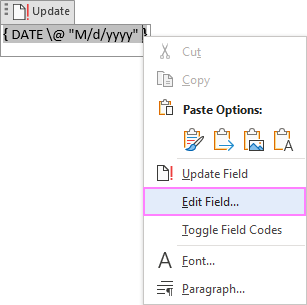
- Filed உரையாடல் பெட்டியில், தேதி புலத்திற்கு தேவையான வடிவமைப்பைத் தேர்ந்தெடுத்து, சரி என்பதைக் கிளிக் செய்யவும்.
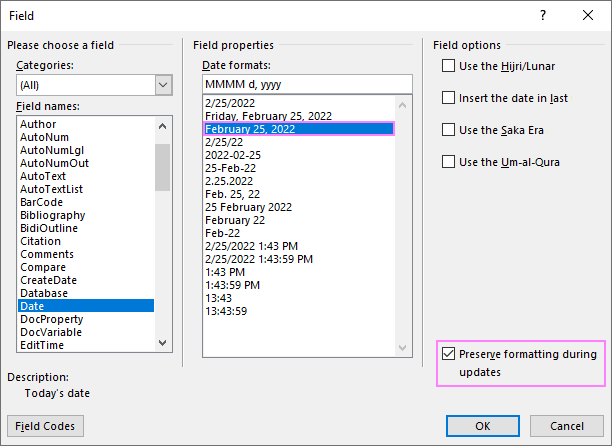
உதவிக்குறிப்பு. நீங்கள் புதுப்பிப்புகளின் போது வடிவமைப்பைப் பாதுகாக்க வேண்டும் , கீழ் வலது மூலையில் உள்ள பொருத்தமான தேர்வுப்பெட்டியைத் தேர்ந்தெடுக்கவும்.
அஞ்சல் இணைப்பில் முன்னணி பூஜ்ஜியங்களை இழப்பதைத் தவிர்ப்பது எப்படி
அனைத்து எண் மதிப்புகளிலும், அஞ்சல் இணைப்பின் போது முன்னணி பூஜ்ஜியங்கள் கைவிடப்படும். ஜிப் குறியீடுகள் மற்றும் பிற எண்கள் பூஜ்ஜியங்களை இழக்காமல் அஞ்சல் இணைப்பின் மூலம் வர, அவை உரை ஆக வடிவமைக்கப்பட வேண்டும்.
இதைச் செய்ய, எண்கள் கொண்ட நெடுவரிசையைத் தேர்ந்தெடுத்து என்பதைத் தேர்ந்தெடுக்கவும். எண்ணில் உரை முகப்பு தாவலில் பெட்டியை வடிவமைக்கவும். 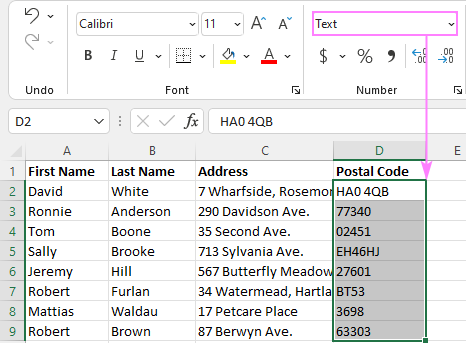
மாற்றாக, நீங்கள் தேர்ந்தெடுத்த நெடுவரிசையில் வலது கிளிக் செய்து, பின்னர் செல்களை வடிவமைக்கவும்... என்பதைக் கிளிக் செய்யவும். திறக்கும் Format Cells உரையாடல் பெட்டியில், Number டேப்பில், Text என்பதைத் தேர்ந்தெடுத்து, OK என்பதைக் கிளிக் செய்யவும். 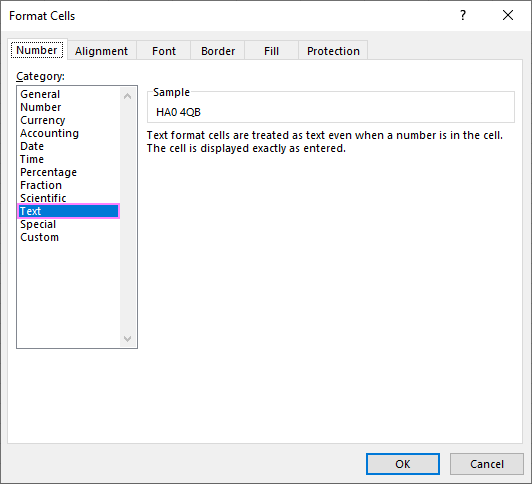
முக்கிய குறிப்பு! உங்கள் எக்செல் கலங்களுக்கு சிறப்பு (ஜிப் குறியீடு போன்றவை) அல்லது தனிப்பயன் (00000 போன்றவை) வடிவம் பயன்படுத்தப்பட்டால், அதை உரை வடிவத்திற்கு மாற்றினால், முன்னணி பூஜ்ஜியங்கள் மறைந்துவிடும். கலங்களை உரை என வடிவமைத்த பிறகு, நீங்கள் ஒவ்வொரு கலத்தையும் மதிப்பாய்வு செய்து, விடுபட்ட பூஜ்ஜியங்களை கைமுறையாக தட்டச்சு செய்ய வேண்டும். இந்த கடினமான பணியைத் தவிர்க்க, DDE வழியாக உங்கள் Excel தாளுடன் இணைக்கவும். இது முந்தைய பூஜ்ஜியங்கள் உட்பட அசல் எக்செல் எண் வடிவங்களைத் தக்கவைத்துக்கொள்ளும்.
அஞ்சல் ஒன்றிணைப்பு வடிவமைப்புச் சிக்கல்களைத் தீர்ப்பது மற்றும் புலங்களை நீங்கள் விரும்பும் விதத்தில் வடிவமைப்பது எப்படி. படித்ததற்கு நன்றி!

